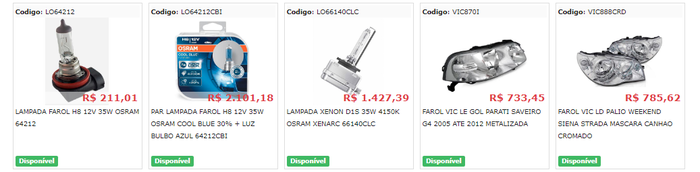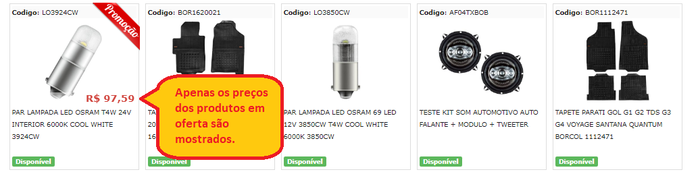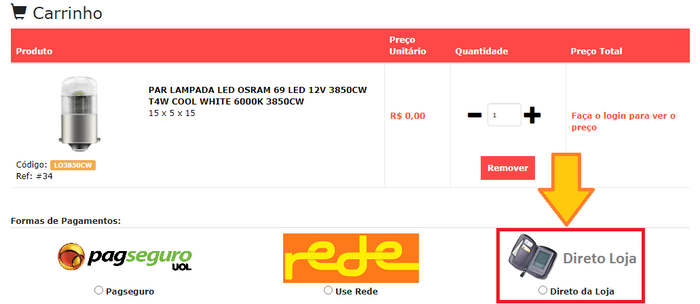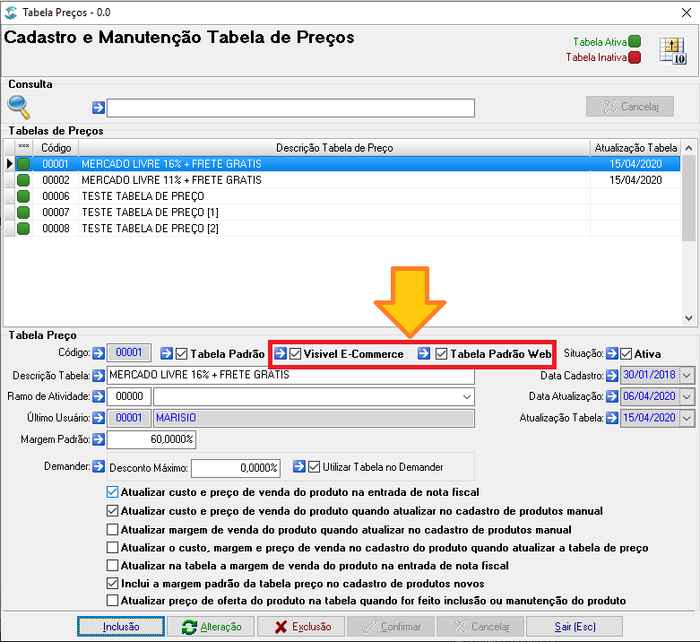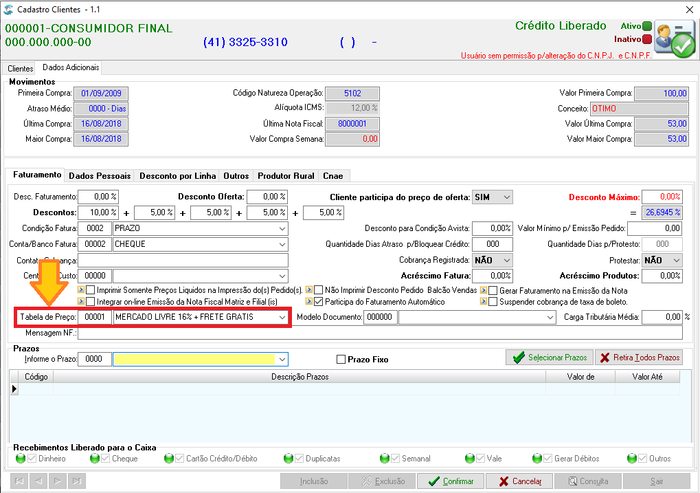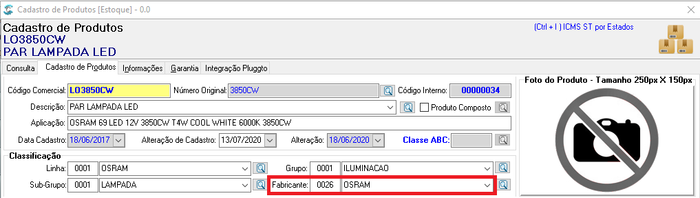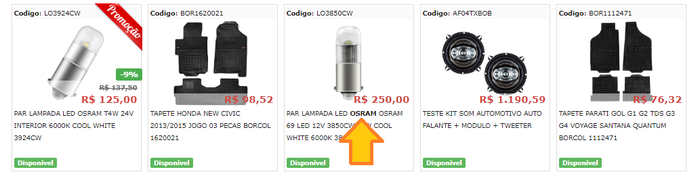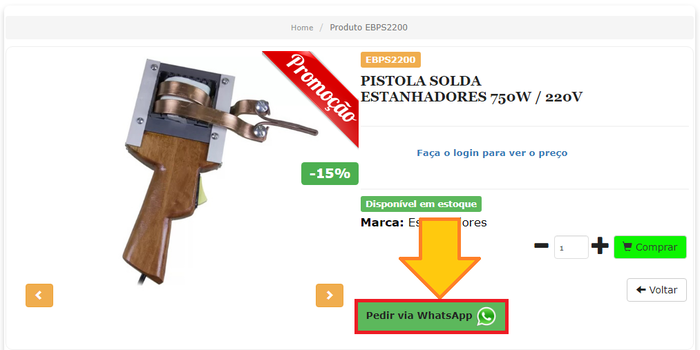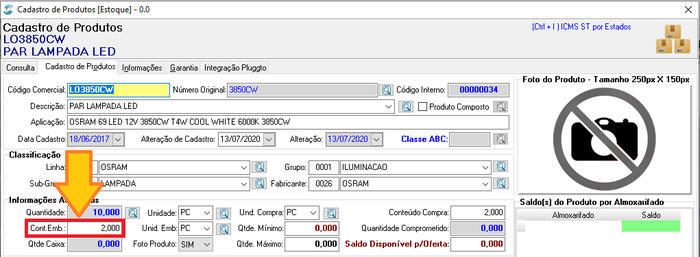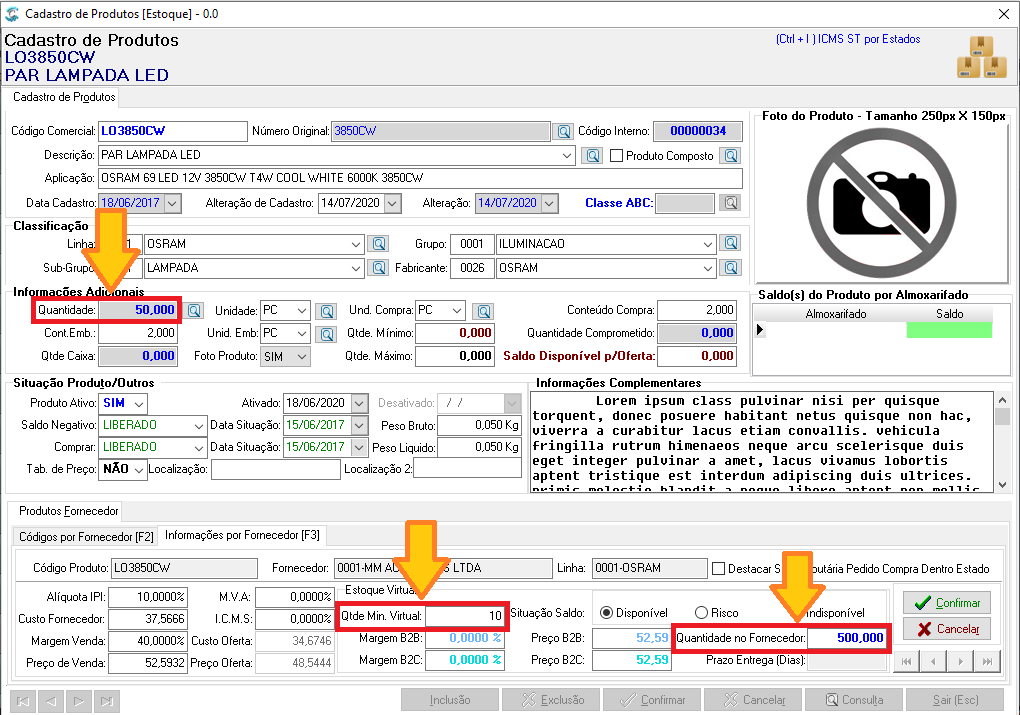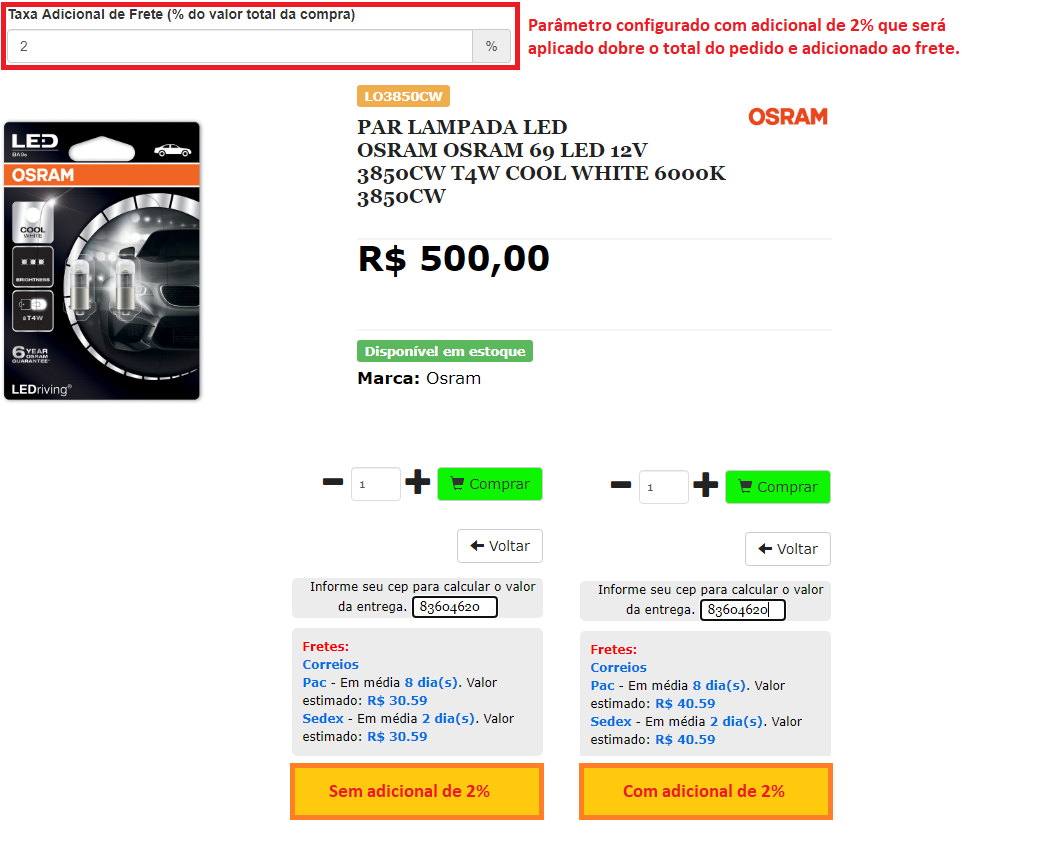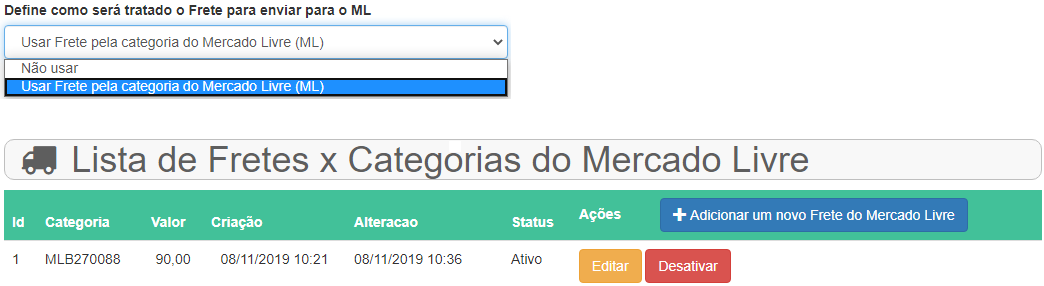Configurações e-Commerce: mudanças entre as edições
De Wikipedia Villatore
Sem resumo de edição |
Sem resumo de edição |
||
| Linha 111: | Linha 111: | ||
::Serão considerados no cálculo do saldo os valores dos campos '''Quantidade''' (+) '''Quantidade no Fornecedor''' (-) '''Qtde Min. Virtual''' da matriz (+) '''Quantidade''' (+) '''Quantidade no Fornecedor''' (-) '''Qtde Min. Virtual'''do cadastro do produto das filiais. Para que este processo funcione é necessário existir a integração WSDL Filiais.<br><br> | ::Serão considerados no cálculo do saldo os valores dos campos '''Quantidade''' (+) '''Quantidade no Fornecedor''' (-) '''Qtde Min. Virtual''' da matriz (+) '''Quantidade''' (+) '''Quantidade no Fornecedor''' (-) '''Qtde Min. Virtual'''do cadastro do produto das filiais. Para que este processo funcione é necessário existir a integração WSDL Filiais.<br><br> | ||
Taxa Adicional de Frete (% do valor total da compra) | ===Taxa Adicional de Frete (% do valor total da compra)=== | ||
Define como será tratado o Frete para enviar para o ML | ::O valor percentual definido neste campo será aplicado sobre o valor total da compra e o resultado será adicionado ao valor do frete. | ||
Digite o código do vendedor padrão no sagem | |||
Define o código do cliente consumidor | ::[[File:Configuracoes-e-Commerce-19.png|700.px]]<br><br> | ||
===Define como será tratado o Frete para enviar para o ML=== | |||
::Quando este parâmetro estiver com '''Usar frete pela categoria do Mercado Livre''' selecionado, o valor do frete configurado em '''Sagem >> Mercado Livre >> Fretes de Categoria ML''' será somado ao preço de venda do anúncio. Para saber como configurar os fretes consulte o tutorial [[Frete Fixo por Categoria do Mercado Livre]]. | |||
::[[File:Configuracoes-e-Commerce-20.png|500.px]]<br><br> | |||
?????Digite o código do vendedor padrão no sagem | |||
?????Define o código do cliente consumidor | |||
Define a quantidade de anos para carregar os pedidos do cliente | Define a quantidade de anos para carregar os pedidos do cliente | ||
Edição das 11h40min de 15 de julho de 2020
Parâmetros do Sistema
Quantidade de Produtos por página na Home
- Define a quantidade de produtos que serão mostrados na página inicial do site.
- Define a quantidade de produtos que serão mostrados na página inicial do site.
Receber alertas de falha do WS
- Quando habilitado, o sistema envia um e-mail para a conta configurada em Sagem >> Sistema >> Configurações Email, alertando sobre falhas de comunicação entre a plataforma de e-commerce e o webservice que conecta na base CaptarePRO.
- Quando habilitado, o sistema envia um e-mail para a conta configurada em Sagem >> Sistema >> Configurações Email, alertando sobre falhas de comunicação entre a plataforma de e-commerce e o webservice que conecta na base CaptarePRO.
Mostrar preços somente para usuários logados
- Estando este parâmetro ativo, ao acessar a página principal do site, os clientes não verão os preços. Para ter acesso aos preços, o cliente deverá clicar em Login no topo da página e informar seu e-mail e senha.
- Estando este parâmetro ativo, ao acessar a página principal do site, os clientes não verão os preços. Para ter acesso aos preços, o cliente deverá clicar em Login no topo da página e informar seu e-mail e senha.
Mostrar preços somente de produtos em promoção
- Estando este parâmetro ativo, ao acessar a página principal do site, os clientes verão apenas os preços dos produtos em oferta. Para ter acesso aos preços dos demais produtos, o cliente deverá clicar em Login no topo da página e informar seu e-mail e senha.
- O parâmetro Mostrar preços somente para usuários logados não deve estar ativo.
Habilitar opção para novos usuários se cadastrarem
- Neste parâmetro é possível desativar o botão Cadastre-se. Todo cadastro realizado pelo site é inserido automaticamente no CaptarePRO. Com este parâmetro desativado, nenhum novo cliente poderá se cadastrar pelo site.
- Neste parâmetro é possível desativar o botão Cadastre-se. Todo cadastro realizado pelo site é inserido automaticamente no CaptarePRO. Com este parâmetro desativado, nenhum novo cliente poderá se cadastrar pelo site.
Habilitar faturamento direto da loja
- Ativa e desativa o meio de pagamento Direto Loja. Esta opção é utilizada quando efetuada a venda para clientes já cadastrados normalmente nas operações B2B. Neste caso o cliente não fará o pagamento da compra pelo site.
- Ativa e desativa o meio de pagamento Direto Loja. Esta opção é utilizada quando efetuada a venda para clientes já cadastrados normalmente nas operações B2B. Neste caso o cliente não fará o pagamento da compra pelo site.
Usar Tabela de preços como padrão para venda
- Para ativar este parâmetro é obrigatório existir uma tabela de preços cadastrada no CaptarePRO com os parâmetros Visível e-Commerce e Tabela Padrão Web ativados.
- O sistema irá ignorar o preço do cadastro do produto e mostrará o preço da tabela padrão web para os visitantes.
Usar Tabela de preços do cliente logado como padrão para venda
- Este parâmetro deve ser utilizado com o parâmetro Mostrar preços somente para usuários logados ativo. Desta forma, fazendo o login, o cliente verá o produto com o preço da tabela vinculada ao seu cadastro no CaptarePRO. Todas as tabelas de preços deverão estar como parâmetro Visível e-Commerce ativo.
Usar barra de pesquisa na rolagem da página
- A barra de busca ficará flutuante e não será oculta quando rolar a página para baixo. A barra de busca estará sempre visível.
Usar negrito no Fabricante
- No site será mostrado em negrito o valor existente no campo Fabricante do cadastro do produto no CaptarePRO.
Usar WhatsApp na tela de detalhe do produto
- Habilita o botão do Whatsapp no detalhe do produto.
- Isto possibilita ao cliente a facilidade em comprar ou esclarecer dúvidas.
- Clicando no botão, será enviado o link do produto juntamente com a mensagem.
Não mostrará os valores reais dos produtos das ofertas
- Oculta o valor original do produto e mostra apenas o preço de oferta.
- Oculta o valor original do produto e mostra apenas o preço de oferta.
Mostrará os períodos dos produtos das ofertas
- Mostra o período de início e fim da oferta.
- Mostra o período de início e fim da oferta.
Não publicar anúncios automaticamente no Mercado Livre
- Este parâmetro quando está ativo, bloqueia a criação de anúncios automáticos no Mercado Livre.
- O recurso é utilizando quando a empresa prefere criar o anúncio manualmente diretamente no marketplace e posteriormente conciliar este anúncio com a plataforma Sagem para atualização de estoque e preço.
Não publicar anúncios automaticamente na B2W
- Este parâmetro quando está ativo, bloqueia a criação de anúncios automáticos na B2W.
- O recurso é utilizando quando a empresa prefere criar o anúncio manualmente diretamente no marketplace e posteriormente conciliar este anúncio com a plataforma Sagem para atualização de estoque e preço.
Considerar conteúdo embalagem na formação do preço de venda
- Habilita e formação do preço de venda validando o conteúdo da embalagem conforme tutorial Formação de preço pelo conteúdo da embalagem.
- Habilita e formação do preço de venda validando o conteúdo da embalagem conforme tutorial Formação de preço pelo conteúdo da embalagem.
Bloquear as ofertas do ERP dos produtos para o Mercado Livre
- Faz com que o Sagem ignore o Preço Oferta e faça a precificação dos anúncios para o Mercado Livre utilizando sempre sobre o Preço Venda.
- Faz com que o Sagem ignore o Preço Oferta e faça a precificação dos anúncios para o Mercado Livre utilizando sempre sobre o Preço Venda.
Habilitar Menu Inteligente
- Habilita o menu de busca inteligente utilizado para refinar as pesquisas.
- Habilita o menu de busca inteligente utilizado para refinar as pesquisas.
Define como será tratado/aplicado os estoques no SAGEM
- Usar somente estoque principal
- Será considerado apenas valor do campo Quantidade do cadastro do produto.
- Usar estoque e estoque virtual principal
- Serão considerados no cálculo do saldo os valores dos campos Quantidade (+) Quantidade no Fornecedor (-) Qtde Min. Virtual do cadastro do produto.
- Usar estoque, estoque virtual principal e estoque principal filiais
- Serão considerados no cálculo do saldo os valores dos campos Quantidade (+) Quantidade no Fornecedor (-) Qtde Min. Virtual da matriz (+) Quantidade do cadastro do produto das filiais. Para que este processo funcione é necessário existir a integração WSDL Filiais.
- Usar estoque, estoque virtual principal e estoque principal e virtual das filiais
- Serão considerados no cálculo do saldo os valores dos campos Quantidade (+) Quantidade no Fornecedor (-) Qtde Min. Virtual da matriz (+) Quantidade (+) Quantidade no Fornecedor (-) Qtde Min. Virtualdo cadastro do produto das filiais. Para que este processo funcione é necessário existir a integração WSDL Filiais.
Taxa Adicional de Frete (% do valor total da compra)
- O valor percentual definido neste campo será aplicado sobre o valor total da compra e o resultado será adicionado ao valor do frete.
Define como será tratado o Frete para enviar para o ML
- Quando este parâmetro estiver com Usar frete pela categoria do Mercado Livre selecionado, o valor do frete configurado em Sagem >> Mercado Livre >> Fretes de Categoria ML será somado ao preço de venda do anúncio. Para saber como configurar os fretes consulte o tutorial Frete Fixo por Categoria do Mercado Livre.
?????Digite o código do vendedor padrão no sagem ?????Define o código do cliente consumidor
Define a quantidade de anos para carregar os pedidos do cliente
Danfe e XML da Nota Fiscal Eletrônica
logo para a emissão da DANFE Habilitar o ambiente normal para emissão da DANFE. Habilitar o canhoto da DANFE acima. Habilitar modelo 01-NOTA FISCAL. Habilitar modelo 55-NOTA FISCAL ELETRÔNICA. (NFE) Habilitar modelo 65-NOTA FISCAL CONSUMIDOR ELETRÔNICA. (NFCE) Habilitar modelo 2D-CUPOM FISCAL.